全时云会议电脑版是一款功能强大的免费网络会议办公软件,主要是针对企业用户推出的,可以让企业用进行线上的会议交流,无需在会议室,让企业的工作沟通更快捷高效,随时随地进行,在家也可以轻松进行会议,对于一些紧急的会议使用线上的会议会更节省时间,可以有效提高效率。软件拥有6路视频共享、桌面、文档、白板共享,在线聊天、会场锁定、举手、点名、Outlook、微信、QQ、通讯录邀请开会方式,用户使用一组密码,就能进入电话会议、网络会议,共享数据和视频,非常的方便。另外,全时云会议还提供了提供7x24小时中英粤语客户服务,满足4000方会议需求,支持人工服务与在线客服,支持全球超过4000个本地接入,免除国际通信费用,还集成网络数据共享,让沟通更高效,简单易用,有需要的用户欢迎下载体验。
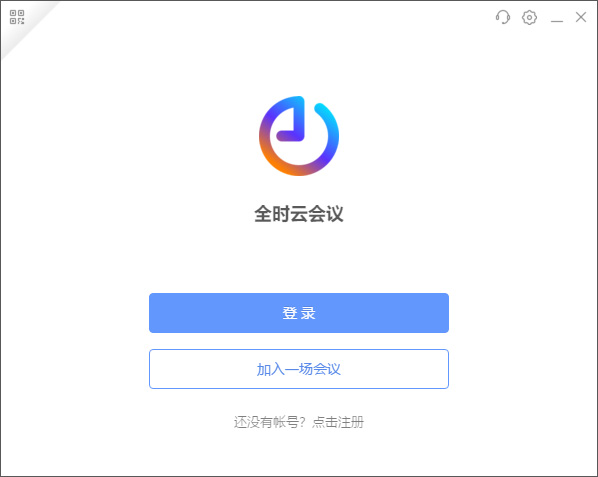
软件特色
1、省心实用
多人协作简单易用
大型会议集中管控
所有会议都有结果
2、安全可靠
高可用度99.99%
高标准加密,数据更安全
ISO27001信息安全认证
3、经济实惠
在线购买,超高性价比
按需定制,专属会议服务
无缝融合,现有设备不闲置
4、周到服务
7x24小时人工客服,及时响应客户
一对一专业解答,及时解决问题
全面倾听客户,满足您的高阶需求
全时云会议电脑版使用教程:
1、在本站下载安装,运行并登录软件,推荐使用手机验证码,也可通过邮箱、微信登录;
2、如果你是企业用户,推荐使用企业邮箱或域名登录;
3、如果还没有账号,点击注册申请账号;
4、点击邀请开会按钮,输入会议名称,主题即可安排一场会议;
5、会议预约成功后,可以通过微信QQ邀请参会人参会;
6、从会议列表选择一场会议,点击入会即可。
开会流程
全时云会议开会只需要三个步骤:安排会议、加入会议和网络共享
1、使用Outlook安排会议,一键安排会议
输入参会人邮件地址,会议主题、时间,点击“发送”,会议即安排成功,会议主持人及参会人都将收到会议日历提醒。
安排会议,一键安排会议
如不使用outlook,也可使用其它邮件系统安排会议。
使用全时云会议开会流程说明
2、第二步 加入会议
安排会议,一键安排会议通过会议通知邮件一键登录,可以实现最快登陆。
3、通过客户端登陆。输入用户名和主持人密码一键登录
4、登陆成功后,开启语音
开启语音有两种方法:使用电话和使用电脑语音。
使用电话:输入您的手机或固话,点击呼叫。
5、使用电脑语音,请事先准备好麦克风、耳机等硬件设备。连接电脑语音,电脑语音开启成功,您就加入会议了。
开启语音有两种方法:使用电话和使用电脑语音。
使用电话:输入您的手机或固话,点击呼叫。
6、使用电脑语音,请事先准备好麦克风、耳机等硬件设备。连接电脑语音,电脑语音开启成功,您就加入会议了。
如不能上网,也可使用电话纯语音加入会议,拨打接入号码,输入密码即可加入。
使用电话和使用电脑语音。
使用电话:输入您的手机或固话,点击呼叫。
特别说明
如果有陌生人通过电话或聊天软件要求你下载会议软件,比如共享屏幕一定要拒绝,这是典型诈骗。陌生来电要警惕,分享屏幕别随意,未知链接不点击,个人信息不透露,转账汇款多核实,骗局千万要记牢。其它版本下载
-
查看详情
全时云会议客户端 v6.26.25031102官方版
 147.28M
147.28M
- 下载地址
- 安卓版
- iPhone版
- iPad版
- Mac版
发表评论
0条评论软件排行榜
- 1xmind思维导图破解版 v25.01.01061中文版
- 2visio2021中文破解版 v16.0.14326.20454
- 3office 2003免费完整版 sp3官方简体中文版
- 4Office2021永久激活版 v16.0.14326.20454附安装教程
- 5office2016 64位破解版 附永久激活安装教程
- 6office2024专业增强版 v16.0.17102.20000
- 7亿图图示绿色版免安装中文版 v14.2.2.1269
- 8microsoft project 2016中文版 32/64位
- 9wps office2019专业版 v11.8.2.8053
- 10microsoft office 2010官方免费完整版 32位/64位
热门推荐
 阿里钉钉电脑版 v7.6.55pc版2.4M / 简体中文
阿里钉钉电脑版 v7.6.55pc版2.4M / 简体中文 PoloMeeting视频会议系统软件 v7.2689.13M / 简体中文
PoloMeeting视频会议系统软件 v7.2689.13M / 简体中文 263云播电脑版 v2.6.15.1136156.82M / 简体中文
263云播电脑版 v2.6.15.1136156.82M / 简体中文 小米办公电脑版 v7.18.5264.33M / 简体中文
小米办公电脑版 v7.18.5264.33M / 简体中文 腾讯文档电脑版 v3.9.11官方版317.36M / 简体中文
腾讯文档电脑版 v3.9.11官方版317.36M / 简体中文 visio2016永久破解版 v16.0.4266.1003中文版2.37G / 简体中文
visio2016永久破解版 v16.0.4266.1003中文版2.37G / 简体中文 金山wpsoffice电脑版 v12.1.0.20305251.8M / 简体中文
金山wpsoffice电脑版 v12.1.0.20305251.8M / 简体中文 LibreOffice v25.2.1348.54M / 多国语言
LibreOffice v25.2.1348.54M / 多国语言 xmind思维导图电脑版 v25.01.01061157.62M / 简体中文
xmind思维导图电脑版 v25.01.01061157.62M / 简体中文 边写边搜电脑版 v1.1.4官方版63.83M / 简体中文
边写边搜电脑版 v1.1.4官方版63.83M / 简体中文



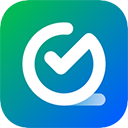

 阿里钉钉电脑版 v7.6.55pc版
阿里钉钉电脑版 v7.6.55pc版 PoloMeeting视频会议系统软件 v7.26
PoloMeeting视频会议系统软件 v7.26 263云播电脑版 v2.6.15.1136
263云播电脑版 v2.6.15.1136 小米办公电脑版 v7.18.5
小米办公电脑版 v7.18.5 腾讯文档电脑版 v3.9.11官方版
腾讯文档电脑版 v3.9.11官方版 visio2016永久破解版 v16.0.4266.1003中文版
visio2016永久破解版 v16.0.4266.1003中文版 金山wpsoffice电脑版 v12.1.0.20305
金山wpsoffice电脑版 v12.1.0.20305 LibreOffice v25.2.1
LibreOffice v25.2.1 xmind思维导图电脑版 v25.01.01061
xmind思维导图电脑版 v25.01.01061 边写边搜电脑版 v1.1.4官方版
边写边搜电脑版 v1.1.4官方版 赣公网安备36010602000168号,版权投诉请发邮件到ddooocom#126.com(请将#换成@),我们会尽快处理
赣公网安备36010602000168号,版权投诉请发邮件到ddooocom#126.com(请将#换成@),我们会尽快处理